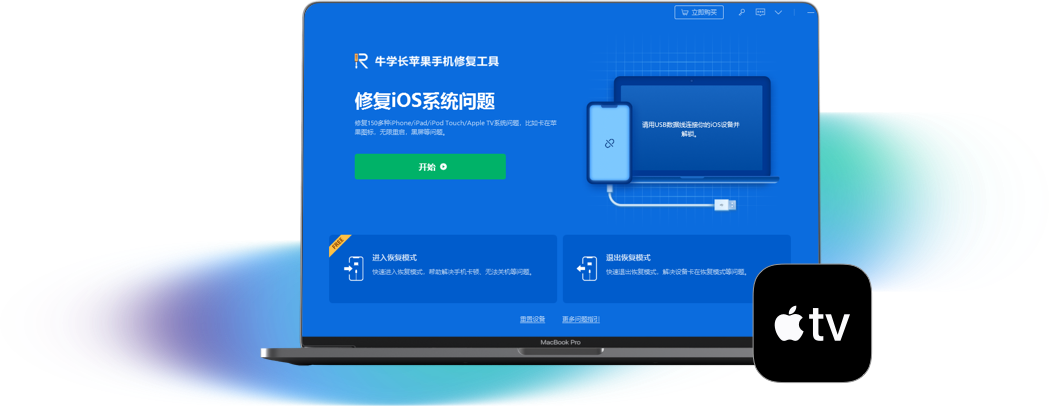Outlook日历与iPhone同步的几种办法
两天前,我无法将我的Microsoft Outlook中的联系人和日历数据与我的iPhone 6s同步。无法同步书签,有一条消息说“必须安装Microsoft Outlook才能同步日历”我安装了之后还是无法同步。
之前我们有讨论过iPhone自带的日历功能的完整使用方法《一文看懂iPhone上日历的真正使用方法》,文章内详细介绍iPhone日历的添加,iPhone日历的删除,如何从iCloud中删除日历等多个部分的内容。
关于日历功能,除了iPhone自带的日历功能,我们发现还有很多用户使用Outlook内的日历功能。而Outlook是Microsoft开发的一种电子邮件服务,它可以有效的管理电子邮件,日历日程、联系人等。而在使用的过程中很多人不知道如何将Outlook内的日历与iPhone同步。
今天我们就来讨论一下Outlook日历与iPhone同步的几种办法。
方法1:通过iTunes将Outlook日历同步至iPhone内
iTunes是一个很棒的工具,允许用户管理他们的iPhone和其他iOS设备。有了它,用户还可以在遇到软件问题时备份和恢复他们的设备。要将Outlook日历添加到iPhone,请按照以下步骤操作:
第1步:下载iTunes并打开,然后将iPhone与电脑相连
第2步:在iTunes界面左侧窗格的设备下,点击苹果手机图标然后单击信息选项
第3步:然后勾选同步日历选项
第4步:你可以根据自己的需求选择同步所有日历和所选日历,然后点击应用即可。
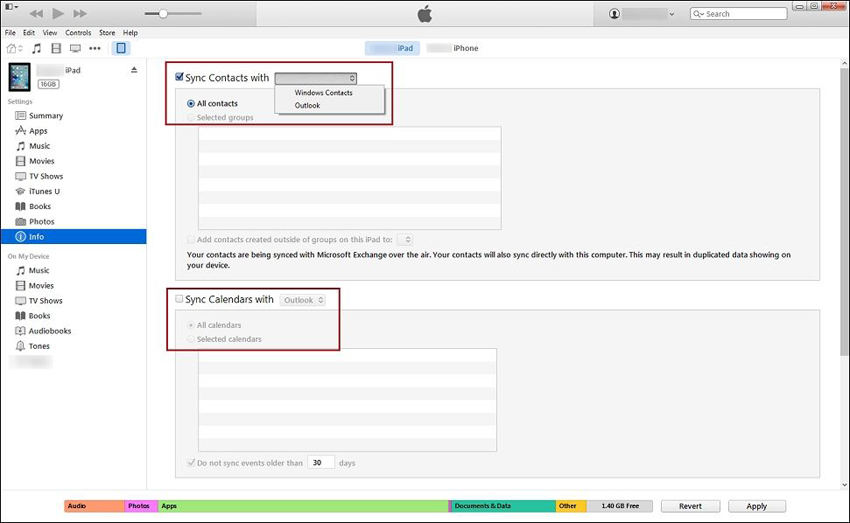
如果iPhone无法与Outlook日历同步:
1.将Outlook,iTunes,iOS的版本更新到最新版本。
2.确保正确配置iTunes以使iPhone与Outlook同步。
3.从iTunes中“首选项”菜单的“设备”选项卡中重置同步历史记录。
4.如果问题是由iOS软件引起的,请使用iOS系统修复工具 牛学长苹果手机修复工具 修复你的iPhone。
方式2:通过iCloud将Outlook日历与iPhone同步
iCloud是Apple基于网络的云存储解决方案,允许用户备份他们的iPhone数据,例如日历,笔记,照片,视频和联系人等。
如果您无法通过iTunes与iPhone共享Outlook日历,iCloud应该是您的首选解决方案。请按照以下步骤操作:
步骤1:从Apple官方网站下载,安装和运行iCloud for Windows。
第2步:设置时,请确保选择邮件,通讯录,日历和任务 。这是界面中的第三个选项。

第3步:单击应用并输入相同的内容 iCloud凭据你在设置iPhone时使用的。
方法3:将Outlook日历添加到iPhone邮箱
iPhone邮箱应用程序可以轻松管理您的电子邮件和日历。如果上述两种方法不起作用,我们建议您按照以下步骤将Outlook日历添加到iPhone邮箱
第1步:进入设置,然后点击邮件选项
第2步:然后点击账户
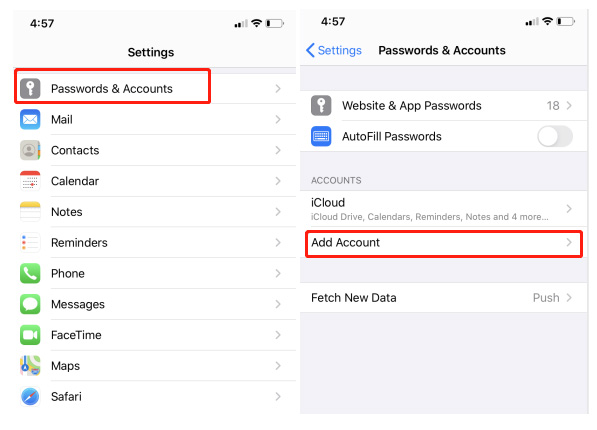
第3步:选择新增帐户然后点击进行outlook.com 。
第4步:输入您的 outlook.com用户名和密码,然后点击下一步。
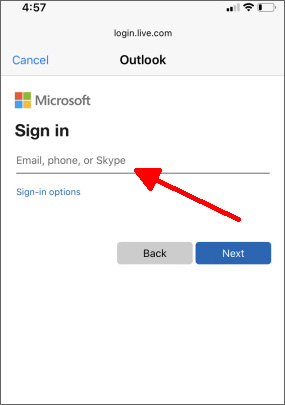
第5步:切换日历按钮以及您想要的其他选项,如邮件,通讯录和提醒。
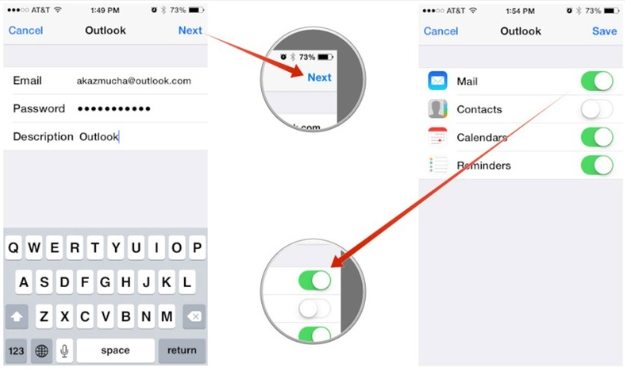
以上就是Outlook日历与iPhone同步的相关内容及办法,希望对你日后对Outlook的同步有所帮助!